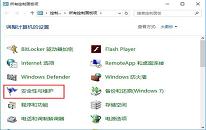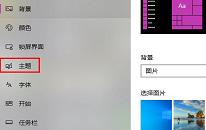win10系统上网速度慢解决教程分享
来源:www.laobaicai.net 发布时间:2023-03-31 08:15
有很多用户将系统升级到win10系统之后,发现了一个问题,那就是网速变慢了,宽带还是之前的那个,没有动过。如果不是宽带的问题,那就是win10的网络宽带限制造成的,一般系统会保留宽带限制20%的网速,那么win10系统上网速度慢如何解决呢?下面老白菜u盘装系统为大家分享win10系统上网速度慢的解决教程。
win10系统上网速度慢解决方法:
1、鼠标右键点击开始按钮,选择windows powershell(管理员),如图所示:
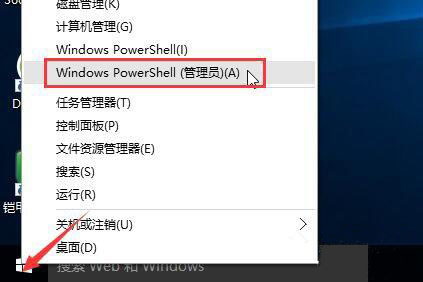
2、在界面中输入命令:netsh int tcp set global autotuninglevel=disabled,回车即可,如图所示:
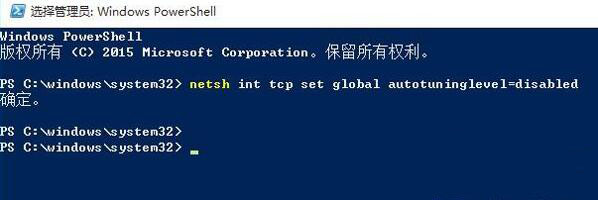
关于win10系统上网速度慢的解决教程就为小伙伴们详细分享到这边了,如果用户们使用电脑的时候遇到了相同的问题,可以参考以上方法步骤进行操作哦,希望本篇教程对大家有所帮助,更多精彩教程请关注老白菜官方网站。
上一篇:win10系统如何取消自动开机
下一篇:没有了
推荐阅读
"win10系统如何取消自动开机"
- win10系统鼠标右键失灵解决教程分享 2023-03-29
- win10系统更新不动解决教程分享 2023-03-28
- win10系统关闭系统进程操作教程分享 2023-03-27
- win10系统打印机脱机怎么办 2023-03-25
win10系统设置主题操作教程分享
- win10系统更新失败怎么办 2023-03-24
- 电脑插入耳机没声音解决方法介绍 2023-03-22
- win10系统字体显示模糊如何解决 2023-03-21
- 电脑查看硬盘操作方法介绍 2023-03-20
老白菜下载
更多-
 老白菜怎样一键制作u盘启动盘
老白菜怎样一键制作u盘启动盘软件大小:358 MB
-
 老白菜超级u盘启动制作工具UEFI版7.3下载
老白菜超级u盘启动制作工具UEFI版7.3下载软件大小:490 MB
-
 老白菜一键u盘装ghost XP系统详细图文教程
老白菜一键u盘装ghost XP系统详细图文教程软件大小:358 MB
-
 老白菜装机工具在线安装工具下载
老白菜装机工具在线安装工具下载软件大小:3.03 MB